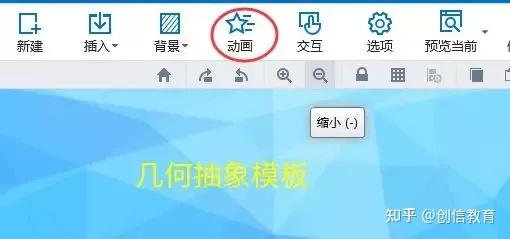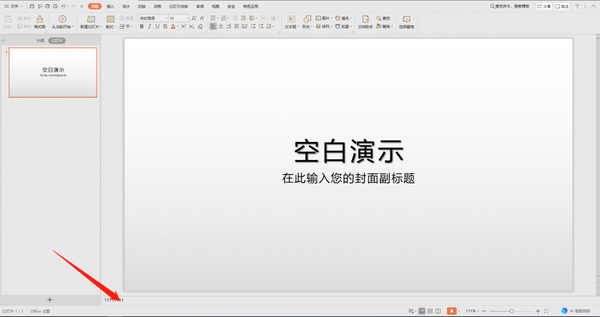- ppt背景图片素材:灰色多边形PPT背景图片
- ppt黑色背景图片:70个矢量可填色商务PPT图标素材(三)
- ppt背景图片淡雅:紫褐色朦胧虚化幻灯片背景图片
- ppt制作教程步骤新手:新手制作ppt课件的方法步骤详解
下面的是PPT教程网给你带来的相关内容:
ppt右下方的播放幻灯片按钮:Office小技巧-PPT用户工作界面介绍
-PPT用户界面在不断的更新,但是对于新手来说窗口界面的具体了解仍然不多,这次小编和大家一同来了解一下我们经常见面的用户界面都有哪些内容。
打开,我们可以看到其操作界面主要由文件菜单、快速访问工具栏、标题栏、功能区(选项卡和命令组)、幻灯片工作区、视图区、备注窗格、状态栏组成。
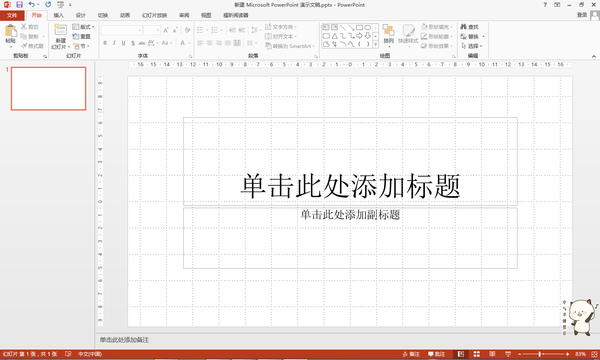
标题栏:窗口最上方,统称为标题栏,显示本文档的名称。

快捷访问工具栏:位于窗口的左上角,可以快速访问用户频繁使用的工具,也可以通过最右的下拉按钮,为其自定义,添加其他命令。
菜单按钮:可打开菜单,进行更多操作:新建、保存、打印、选项等功能。
选项卡:包括开始、插入、页面布局、引用、邮件、审阅、视图以及加载项等选项卡,点击图片、表格等会出现上下文工具选项卡,如图片工具、表格工具等。
命令组:功能区根据选项卡内容进行变化,根据控件细化为几个组,例如开始选项卡细化的组为剪切板、字体、段落、样式等;某些组右下方有一个按钮为对话框启动器,点击将弹出对话框,提供更多的与该组相关的选项。
状态栏:最下方的状态栏从左到右分别可以显示幻灯片信息、开启备注和批注、调整幻灯片缩放效果。所在页面、所在行、所在列、字数、语言信息、是否插入等,也可右键状态栏ppt右下方的播放幻灯片按钮:Office小技巧-PPT用户工作界面介绍,在出现的菜单中,可勾选进行自定义设置;

视图按钮:包括普通视图、幻灯片浏览、阅读视图、幻灯片放映按钮。
在软件界面最中间,分别是幻灯片工作区和视图区ppt右下方的播放幻灯片按钮,在这里我们进行PPT的布局和编辑,视图区可以以略缩图的形式显示幻灯片每页的信息,并通过点击进行幻灯片的切换。
以上
希望大家在阅读之余,多加练习办公软件的使用,提高我们的工作效率,成为职场高效率的一员。我将在每周都进行内容更新,大家一起学习,共同进步。
/r/--5 (二维码自动识别)
感谢你支持pptjcw.com网,我们将努力持续给你带路更多优秀实用教程!
上一篇:ppt中多张图片滚动播放:PPT软件中怎么将图片设置滚动循环?PPT怎么开启自动播放幻灯片? 下一篇:ppt动画怎么全部取消:如何取消ppt动画 如何取消ppt自动播放动画效果
郑重声明:本文版权归原作者所有,转载文章仅为传播更多信息之目的,如作者信息标记有误,请第一时间联系我们修改或删除,多谢。